Windows 11/10 컴퓨터에서 시간을 자동으로 설정하고 싶지만 방법을 모르시나요? 자동 시간 동기화를 활성화하면 컴퓨터가 주기적으로 인터넷 시간 서버에 연결되어 그에 따라 시간을 업데이트합니다. 이는 시스템 시계가 항상 정확한지 확인하는 간단하고 편리한 방법입니다.

이 문서에서는 Windows 11/10에서 자동으로 시간을 설정하는 과정을 단계별로 안내하여 정확한 최신 시스템 시계를 제공합니다.
Windows에는 시스템 시간을 자동으로 설정할 수 있는 기능이 내장되어 있습니다. 시간이 항상 정확하고 글로벌 시간 서버와 동기화되도록 하려면 사용자가 이 기능을 수동으로 활성화해야 합니다.
Windows 11/10에서 시간을 자동으로 설정하는 방법에는 두 가지가 있으며 이렇게 하는 것이 좋습니다.
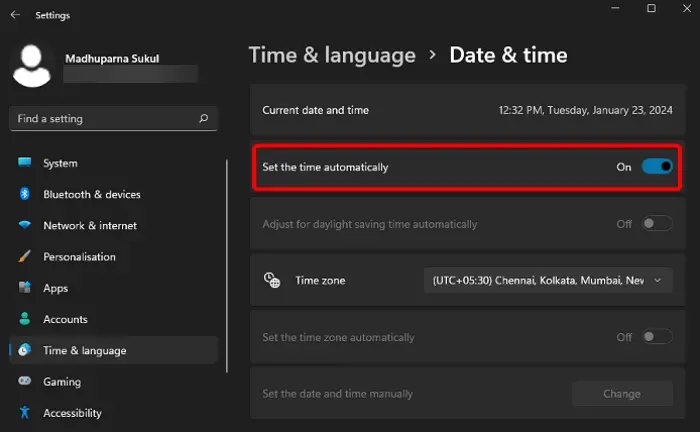
첫 번째이자 가장 쉬운 방법은 Windows 설정 앱을 사용하여 Windows 11/10에서 자동으로 시간을 설정하는 것입니다.
이렇게 하려면 컴퓨터에서 설정 애플리케이션(Win+I)을 실행하세요.
다음으로 설정 창에서 왼쪽의 시간 및 언어를 클릭하여 시간 및 언어 설정을 엽니다.
이제 오른쪽에서 날짜 시간을 클릭하세요.
다음 화면에서 자동 시간 설정 옵션으로 이동하여 스위치를 오른쪽으로 전환하여 켭니다. 이제 Windows는 글로벌 시간 서버와 시간을 동기화하려고 시도합니다.
컴퓨터에서 시간을 자동으로 업데이트할 수 없는 경우 추가 설정으로 스크롤한 후 지금 동기화 버튼을 클릭하세요. 이렇게 하면 컴퓨터가 서버 시간과 동기화를 시작하고 이에 따라 시간이 업데이트됩니다.
또한 시간대 섹션 아래의 드롭다운 메뉴에서 원하는 시간대를 선택할 수도 있습니다. 이렇게 하면 Windows가 사용자 위치에 따라 시간대를 자동으로 가져오는 데 도움이 되지만, 시간이 잘못된 경우 수동으로 올바른 시간대를 선택할 수 있습니다.
또한 시간대 자동 전환 설정을 활성화하여 시간대가 다른 여러 위치로 여행할 때 컴퓨터가 자동으로 시간대를 조정하도록 할 수도 있습니다. 하지만 자동 시간대 기능이 회색으로 표시되는 경우에는 링크된 해결방법을 참고하시면 됩니다.
위 내용은 Windows 11/10에서 시간을 자동으로 설정하는 방법은 무엇입니까?의 상세 내용입니다. 자세한 내용은 PHP 중국어 웹사이트의 기타 관련 기사를 참조하세요!